uefi安装系统后无法进入系统怎么办
- 分类:教程 回答于: 2022年03月07日 10:00:02
uefi安装系统后无法进入系统怎么办?有网友想给电脑设置uefi启动并安装新的系统,提高开机速度和运行性能,但是发现uefi安装系统后无法进入系统怎么办?不知道电脑无法进入系统什么原因?下面教下大家uefi安装系统进不去的解决方法.
电脑无法进入系统
工具/原料
系统版本:windows
品牌型号:台式机/笔记本电脑
方法步骤
1.当我们遇到uefi安装系统后无法进行系统时,首先将电脑重启或开机,在出现开机启动页面时,按下启动热键进入bios设置,使用方向键移动到“security”选项。

2.回车选择“secure boot control”按下回车将启动类型修改为“disabled”。

3.通过方向键切换到“boot”选项,按enter选择“launch csm”。

4.此时“launch csm”的启动类型默认是disabled,我们按回车将disable修改为“enable”。
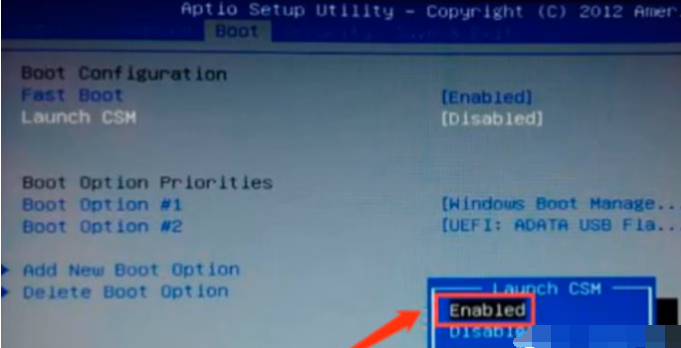
5.设置完成后,按f10保存并退出bios,在弹出的窗口中,点击“yes”即可。
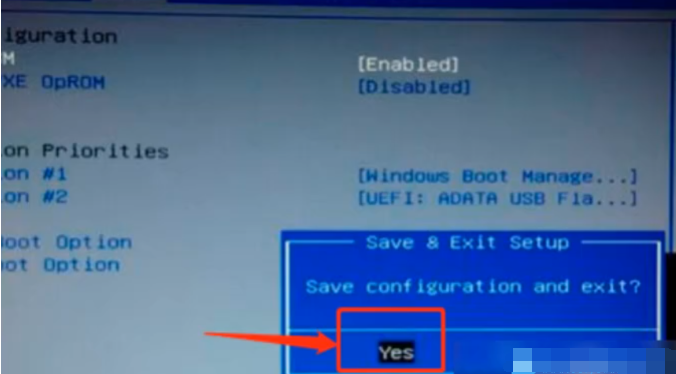
6.接着我们重启带闹闹,在重新进入bios设置页面,此时即可看出启动选项,按enter回车选择uefi选项启动即可。

总结
当我们遇到uefi安装系统后无法进行系统时,首先将电脑重启或开机,在出现开机启动页面时,按下启动热键进入bios设置,使用方向键移动到“security”选项。
回车选择“secure boot control”按下回车将启动类型修改为“disabled”。
通过方向键切换到“boot”选项,按enter选择“launch csm”。
此时“launch csm”的启动类型默认是disabled,我们按回车将disable修改为“enable”。
设置完成后,按f10保存并退出bios,在弹出的窗口中,点击“yes”即可。
接着我们重启带闹闹,在重新进入bios设置页面,此时即可看出启动选项,按enter回车选择uefi选项启动即可。
这就是uefi安装系统后无法进入系统的步骤所在,希望能帮助到大家。
 有用
63
有用
63


 小白系统
小白系统


 1000
1000 1000
1000 1000
1000 1000
1000 1000
1000 1000
1000 1000
1000 1000
1000 1000
1000 1000
1000猜您喜欢
- 恢复被损坏的Windows XP系统文件..2015/11/20
- 虚拟机安装xp的操作方法2022/08/31
- [mpp文件用什么打开]2024/01/10
- 电脑做个系统需要多少钱2023/01/27
- 系统之家win7纯净安装版系统下载..2017/05/09
- 怎么帮win7系统加速2015/10/15
相关推荐
- xp安装版下载教程2022/09/28
- 图文演示极速一键重装系统教程..2021/06/22
- 联想ThinkPad X1 Carbon(2020)重装系统w..2023/03/29
- 简述oppor9便签在哪2024/10/15
- 电脑重装完系统的u盘还能用吗..2023/04/25
- 想知道电脑c盘满了怎么办2022/10/14




















 关注微信公众号
关注微信公众号





